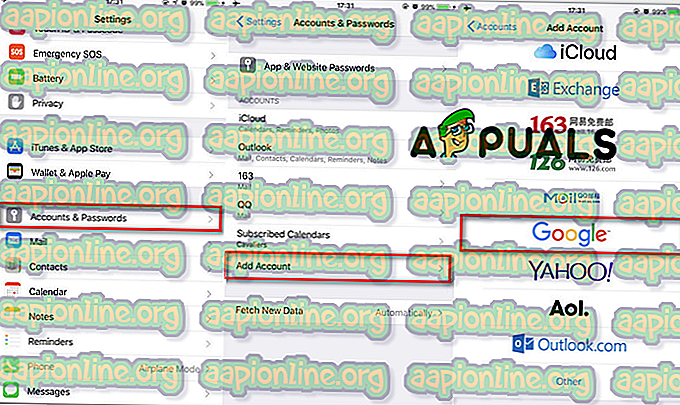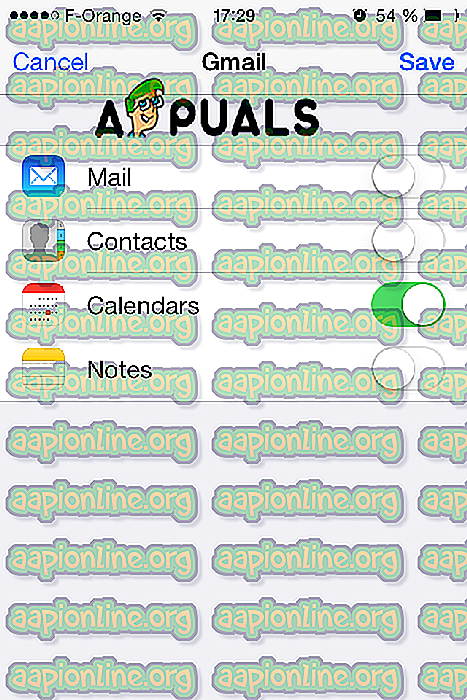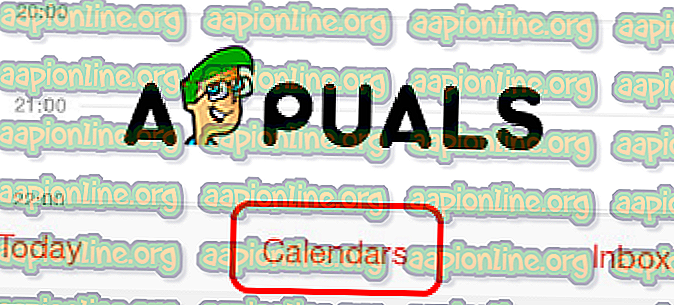come
Come sincronizzare Google Calendar con il tuo iPhone
Google Calendar, è l'app più utilizzata e più intuitiva che esiste oggi. Sebbene Apple offra anche un'app Calendario che gli utenti possono pianificare eventi e attività, gli utenti di iPhone devono avere un'altra opzione nei loro telefoni come l'app Google Calendar. Molti utenti hanno problemi a sincronizzare i calendari e in questo articolo, ti mostreremo come sincronizzare Google Calendar con il tuo iPhone in pochi semplici passaggi.
- Apri Impostazioni trova e apri Account e password.
- Apri Aggiungi un nuovo account. Ci saranno alcune opzioni tra cui scegliere come iCloud, Yahoo, Google e altre.
- Seleziona l'opzione Google. Inserisci il tuo account e la password e accedi. Devi verificare il tuo account.
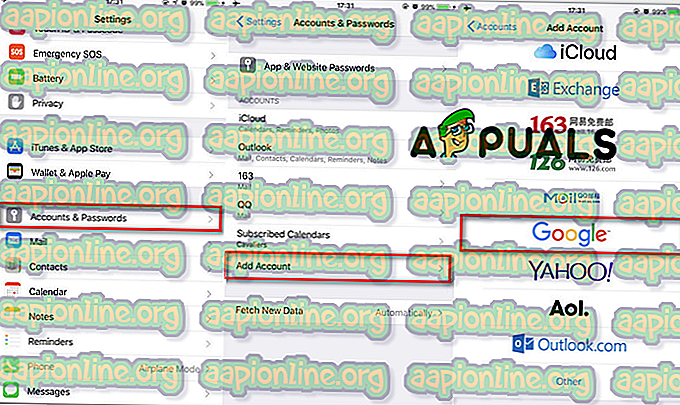
- Sincronizza il tuo calendario. Dopo l'accesso, puoi scegliere ciò che desideri sincronizzare. Puoi scegliere tra Contatti, Posta, Calendario e Note. Se desideri sincronizzare solo la diapositiva del Calendario a destra.
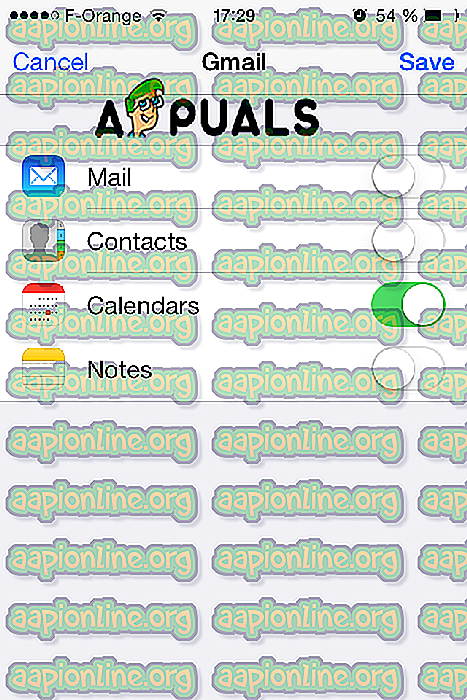
- Google Calendar verrà sincronizzato. Dopo pochi minuti, Google si sincronizzerà automaticamente con il tuo calendario iPhone.
- Apri la tua applicazione di calendario.
- Tocca la scheda Calendari nella parte inferiore dello schermo. Verrà visualizzato un elenco di tutti i tuoi calendari a cui il tuo telefono ha accesso. Ciò includerà tutti i calendari, privati, pubblici e condivisi collegati al tuo account Google.
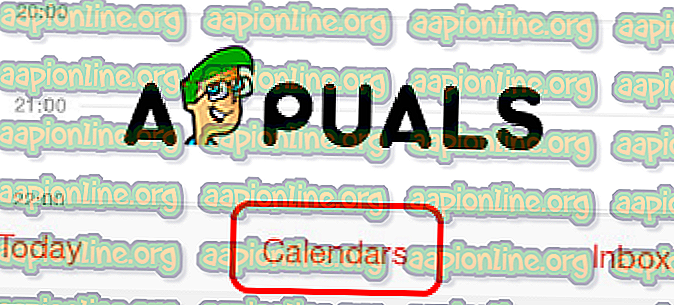
- Scegli quali calendari desideri visualizzare quando apri l'app Calendario di iPhone. Hai più opzioni su come organizzarle. Regola il colore cambia l'ordine dell'elenco, rinomina i calendari e così via. Quando sei pronto, tocca Fine.